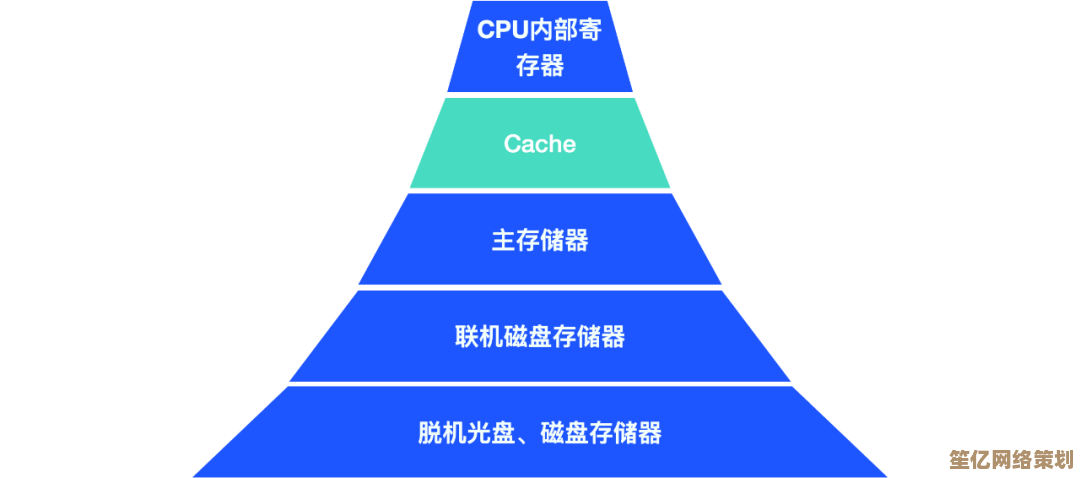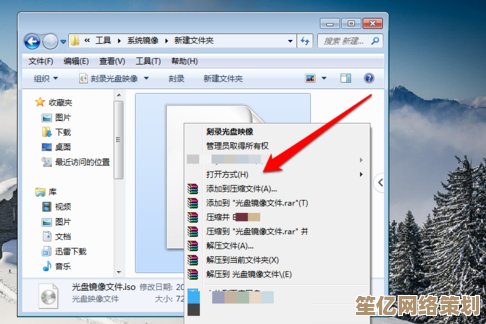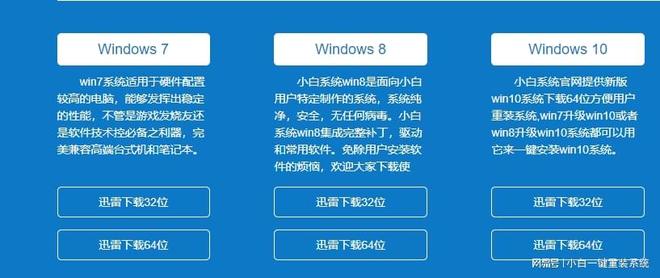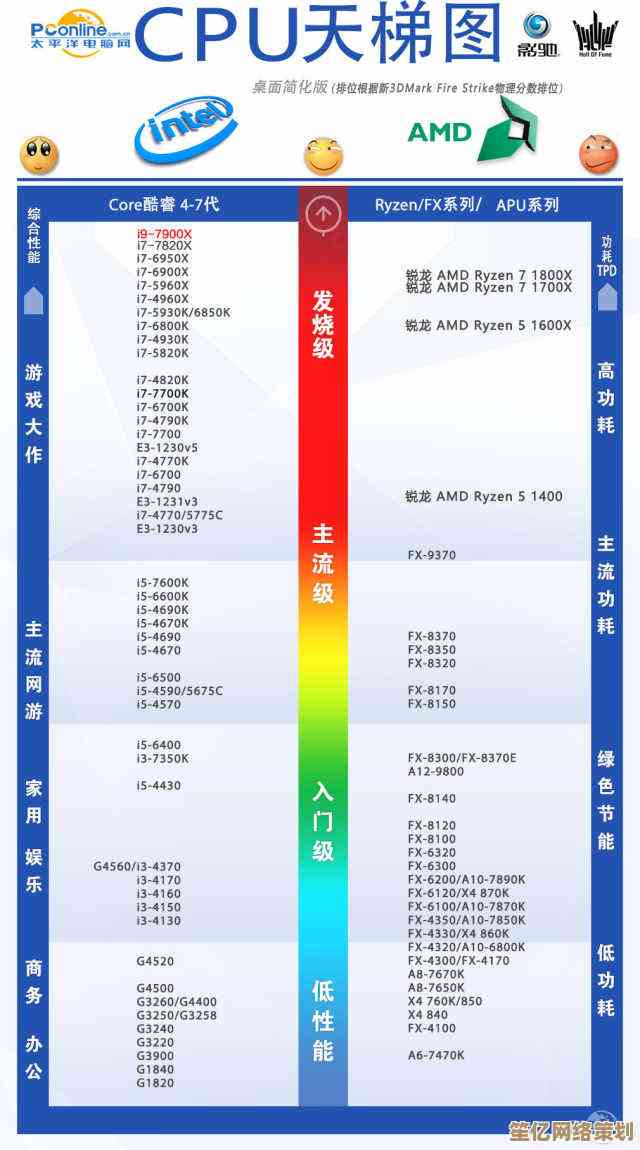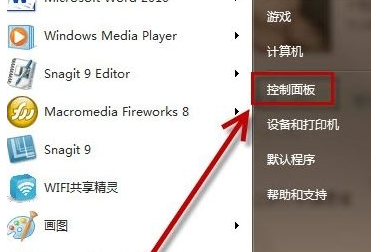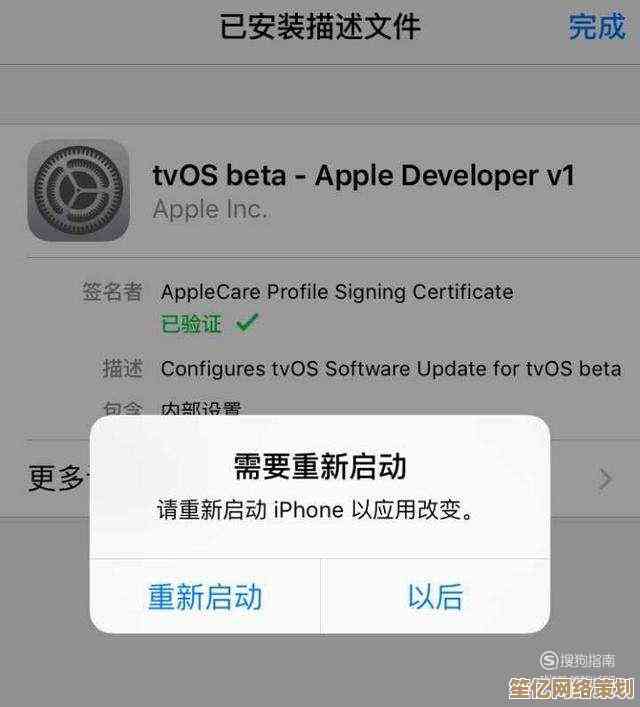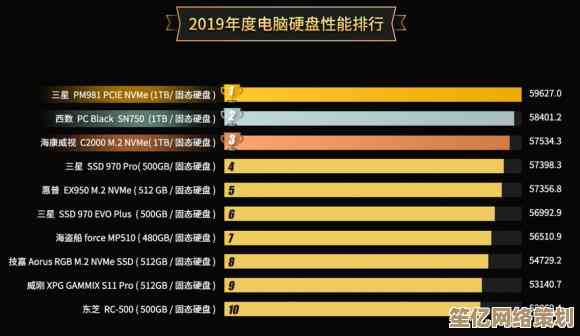如何彻底解决显卡驱动安装问题:实用技巧与排查指南
- 问答
- 2025-10-20 06:08:47
- 2
哎,说到装显卡驱动,这玩意儿真是…有时候顺起来一分钟搞定,卡住的时候能让你折腾一晚上,恨不得把电脑桌给掀了,我自个儿就经历过那种,明明官网下的驱动,安装进度条都走完了,重启之后屏幕分辨率还是像个马赛克方块,图标大得能当靶子用,那种无力感,真的,血压瞬间就上来了。😅
所以今天咱不整那些教科书式的条条框框,就聊聊怎么把这破事儿给彻底摆平,都是实打实摔跟头摔出来的经验,可能有点碎碎念,你凑合听。
首先啊,最最关键的,不是急着去下载,而是先搞清楚你面对的是个啥。 很多人,包括以前的我,一上来就奔着英伟达或AMD官网冲,结果型号选错,下半天白搭,你得知道你的显卡具体型号,比如是RTX 4060还是RX 7800 XT,还有你的操作系统是Win10 64位还是Win11 22H2?这些信息,你可以通过按Win键+Pause键打开系统属性看个大概,但更准的是,右键点击“此电脑”,选“管理”,然后进“设备管理器”,点开“显示适配器”那个小箭头,那儿写的才是你显卡的真身,有时候这里还会显示个“Microsoft 基本显示适配器”,那说明驱动压根没装上,或者彻底掉了。
下载渠道的选择,学问大了去了。 官网肯定是首选,但官网也有坑,比如英伟达,它有个“Game Ready驱动”和“Studio驱动”,你要是主要打游戏就选前者,搞设计剪视频居多就选后者,虽然大部分时候混用也没事,但…万一呢?追求稳定的话,可以试试不那么新的版本,比如比最新版晚一两个版本的驱动,往往bug少些,别老想着追新,最新的不一定是最适合你的。😉
还有个邪门但偶尔有奇效的路子,就是看你电脑品牌官网,比如你是联想、戴尔的品牌机,他们有时候会提供一个定制版的驱动,虽然版本老点,但兼容性可能出奇的好,这个算是个偏方,实在没辙了可以试试。

是重头戏,安装前的准备工作:清旧驱。 这是最容易翻车也最容易被忽略的一步!你以为直接运行新驱动安装包就完事了?很多时候旧驱动的残留文件会跟新驱动打架,导致各种灵异事件,最好是用DDU(Display Driver Uninstaller)这个神器在安全模式下把旧的驱动痕迹彻底扫干净。
具体咋操作?先网上下载DDU,然后重启电脑,在Windows启动时狂按F8(或者通过设置里的高级启动)进入安全模式,在安全模式下运行DDU,它会自动检测到你的显卡品牌,你选“清除并重启”就行,这个过程…看着它删文件有点爽,感觉像给电脑做大扫除,这一步做好了,成功率能飙升80%。
安装过程也有讲究。 运行下载好的安装程序时,别一路下一步就完事了,留意一下有没有“执行清洁安装”或者“自定义安装”的选项,如果有,一定勾上!这能确保它安装前再清理一遍,相当于双重保险,安装过程中屏幕可能会黑屏、闪烁几下,别慌,这是正常操作,只要别强行关机就行,安装完,它一般会提示你重启,乖乖重启,让改动生效。
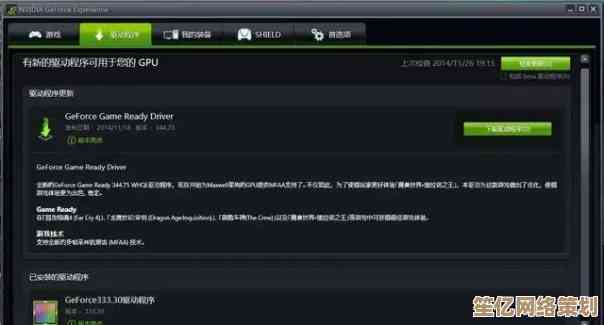
重启之后,考验才真正开始。 如果顺利进入桌面,先别高兴太早,再去设备管理器看看,显示适配器下面是不是正确识别了你的显卡型号,而不是那个碍眼的“基本显示适配器”,然后可以右键桌面,看看有没有显卡控制面板的选项(比如NVIDIA控制面板),如果都有了,基本上就成功了90%。
但万一…万一还是不行,比如黑屏了、进不去系统了,或者分辨率依然不对,这时候…深呼吸,别砸键盘,首先尝试能不能进安全模式,如果能进,可能还是驱动冲突,再用DDU清一遍,换个版本的驱动试试,如果连安全模式都进不去,那可能就得考虑更底层的问题了,比如显卡本身是不是松了?供电线插稳了吗?甚至…是不是显卡硬件嗝屁了?这种时候就得动用替换大法,找块好的显卡插上试试,或者把你的显卡插到别的电脑上试试,排查一下硬件故障。💻
哦对了,还有个玄学问题,有时候Windows更新会自作主张给你换个驱动,把你精心安装的官方驱动给覆盖掉,结果又出问题,你可以在组策略里(专业版Windows)或者通过一些设置,禁止Windows自动更新驱动程序,一劳永逸,虽然有点因噎废食,但对于追求稳定的人来说,值得。
呢,装驱动这事儿,就像谈恋爱,得耐心,得知己知彼,不能蛮干,每个环节都细致点,大部分问题都能解决,如果所有软件方法都试遍了还是搞不定,那可能真得摸摸显卡,对它说一句:“老兄,你是不是该退休了?” 希望这些零零碎碎的经验,能帮你少走点弯路吧,搞定之后,那种畅快感,就跟打通了任督二脉似的,爽!🎮
本文由帖慧艳于2025-10-20发表在笙亿网络策划,如有疑问,请联系我们。
本文链接:http://waw.haoid.cn/wenda/33615.html